10.2K


iOS 14 支援的「子母畫面」(畫中畫) 模式讓我們能輕鬆地將各種影片置頂,這樣就能一邊滑其他 App,一邊看影片,同時多工處理。
而除了可以用子母畫面看 YouTube、Netflix 之外, 我們當然也能用來看 Facebook 影片或直播,以下會以詳細的教學教你怎麼做。
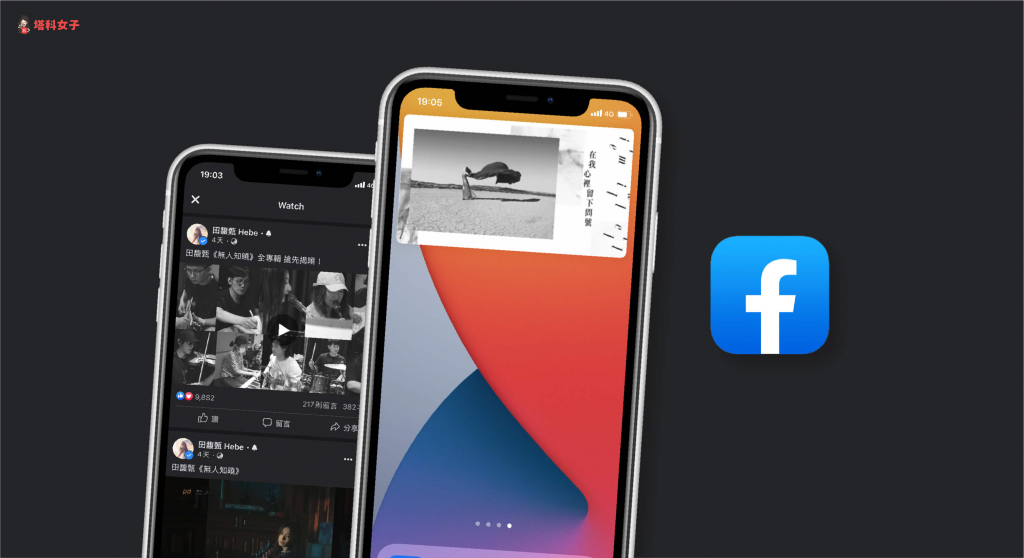
複製 Facebook 影片連結
我們無法直接在 Facebook App 內使用「子母畫面」功能,但我們可以透過 Safari 網頁版實現。所以首先我們要複製 Facebook 影片或直播的連結。
點選「分享」後,按一下「複製連結」。
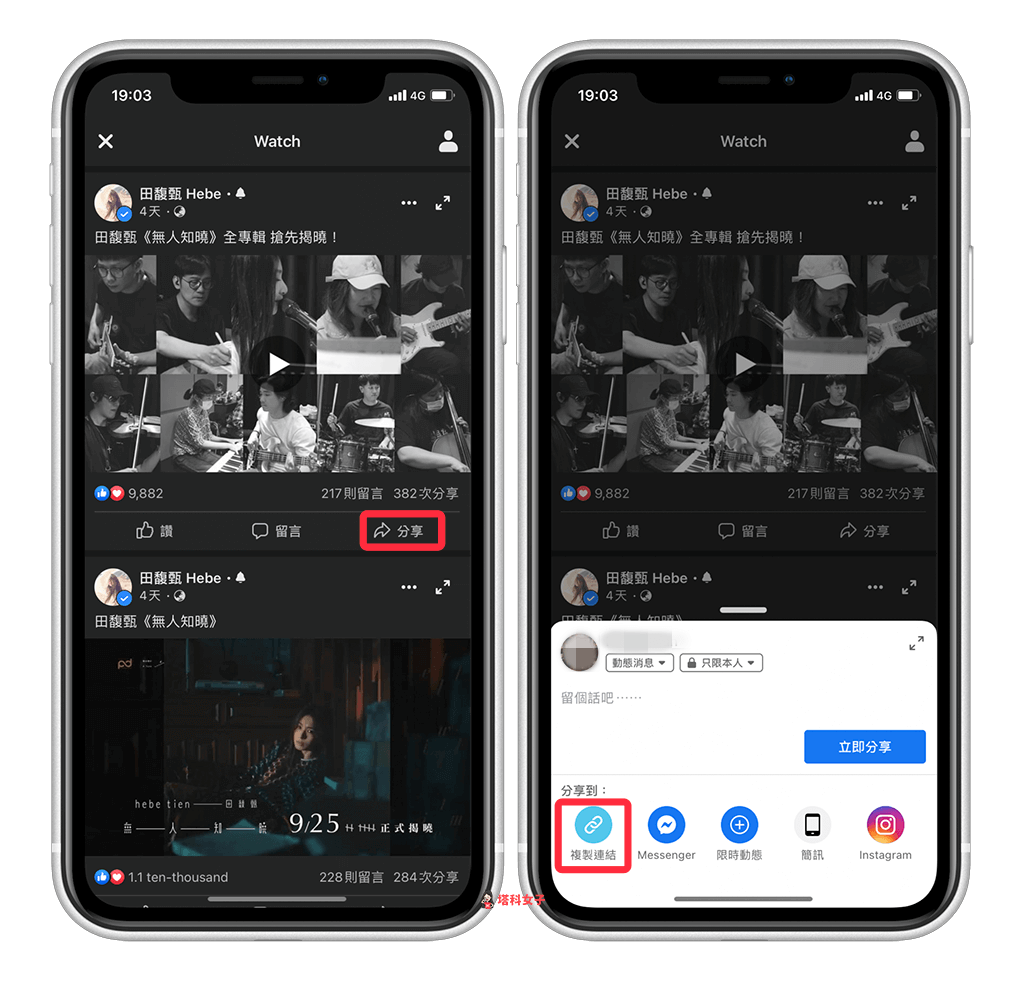
開啟 Safari 瀏覽器
接著,開啟 Safari 瀏覽器,在網址列直接貼上剛剛複製的連結,然後按一下「播放鍵」。
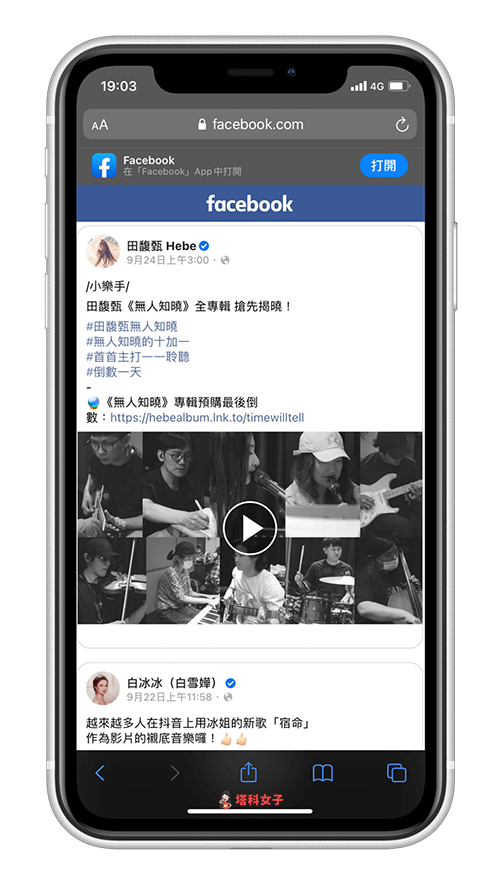
螢幕底端往上滑
進入影片全螢幕模式後,直接從 iPhone 螢幕底端往上滑就會開啟子母畫面功能。(或者你也可以按影片左上角的子母畫面圖示)
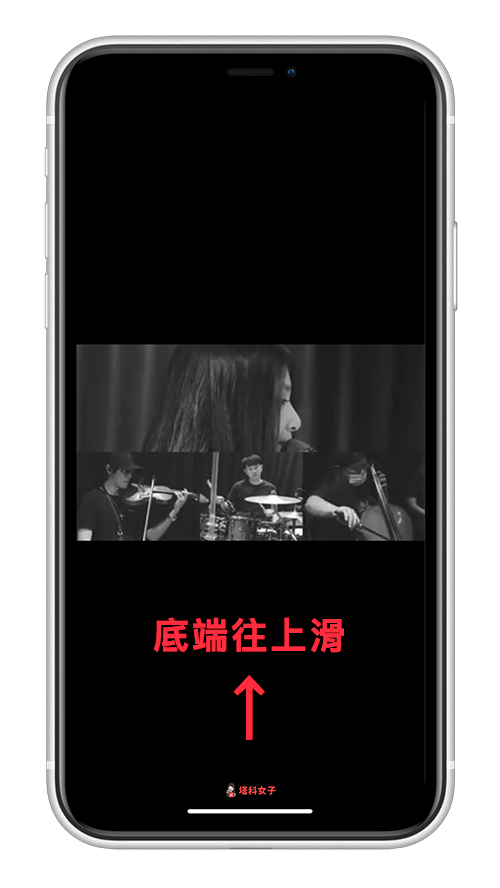
FB 影片子母畫面
這樣就能將該 FB 影片或直播釘選在 iPhone 桌面或任何 App 的上方,當然你也可以任意調整影片的視窗大小與位置。
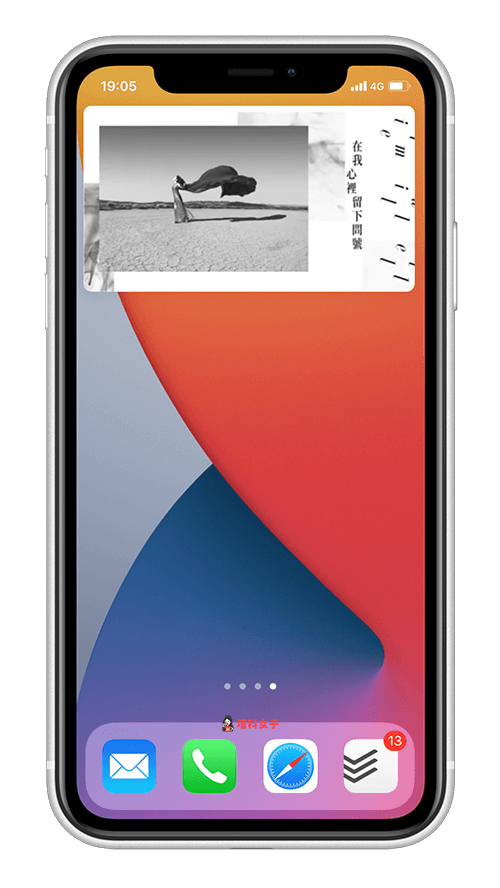
背景播放 FB 影片
想將該影片隱藏起來的話也可以,直接將影片拖曳到螢幕邊緣。
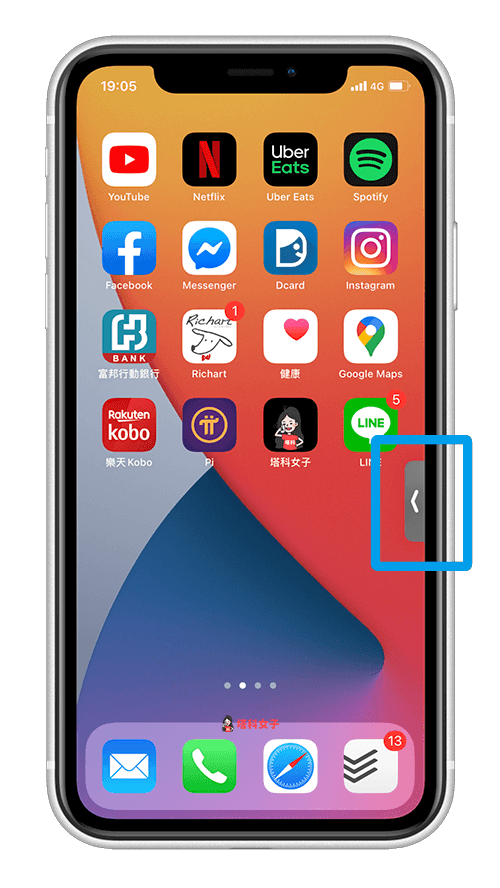
關螢幕繼續播放
而如果你希望能關 iPhone 螢幕卻同時能繼續播放背景音樂的話,那麼就先將螢幕關閉後打開,按一下鎖定畫面的「繼續播放」鍵,接著再將螢幕關起來就可以了。
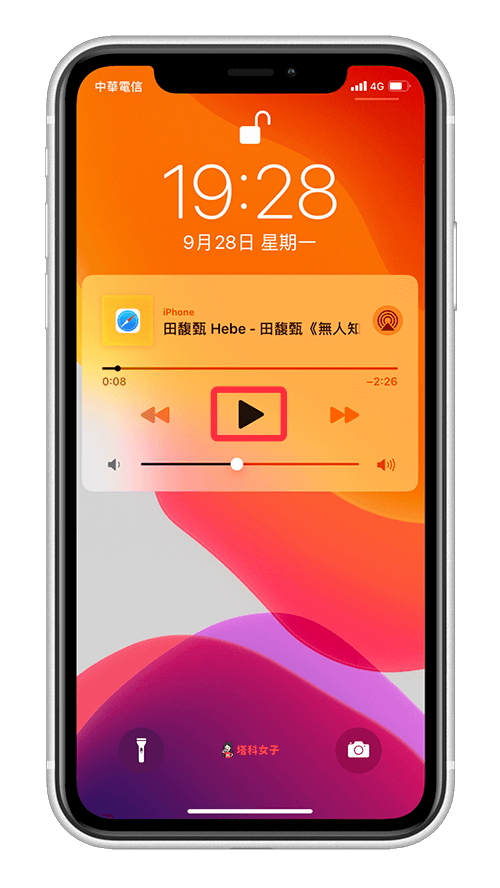
總結
如果你想透過 iOS 14 的子母畫面功能來播放 Facebook 影片,那麼就只要複製好連結後,貼到 Safari 瀏覽器上,並進入全螢幕模式,再從底端往上滑,這樣就能以子母畫面來觀賞 FB 影片囉!
想知道如何破解 YouTube 的子母畫面嗎?請參考這篇教學:
